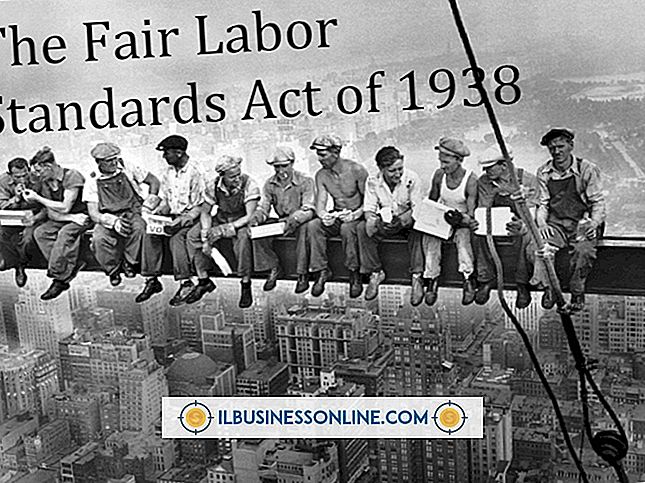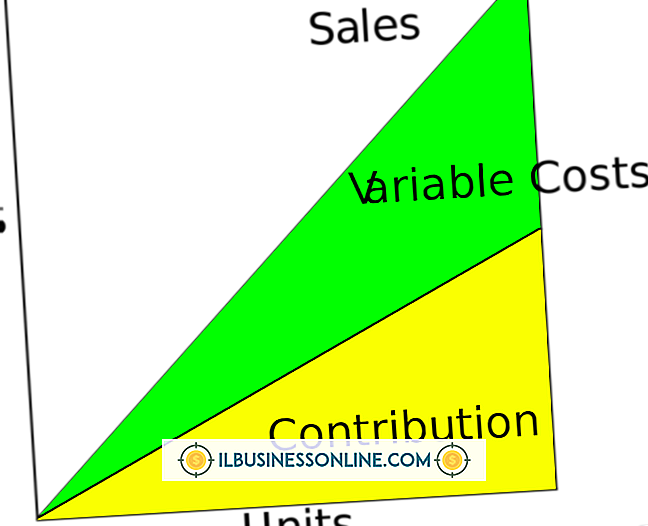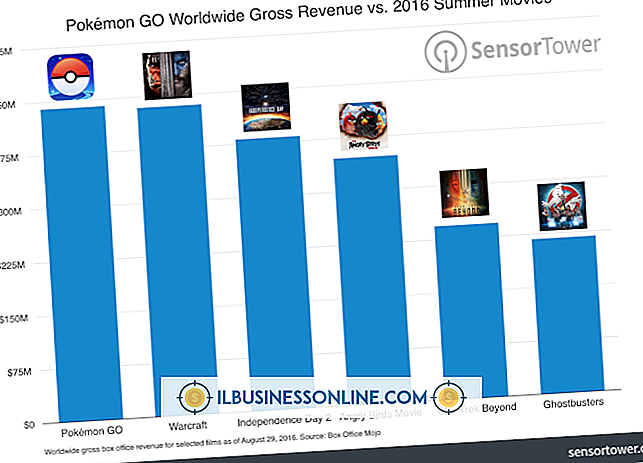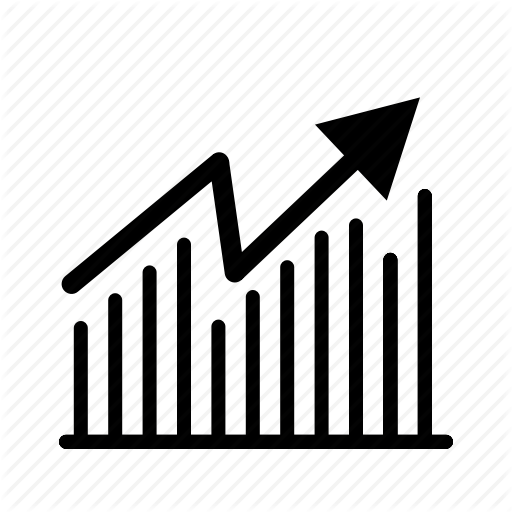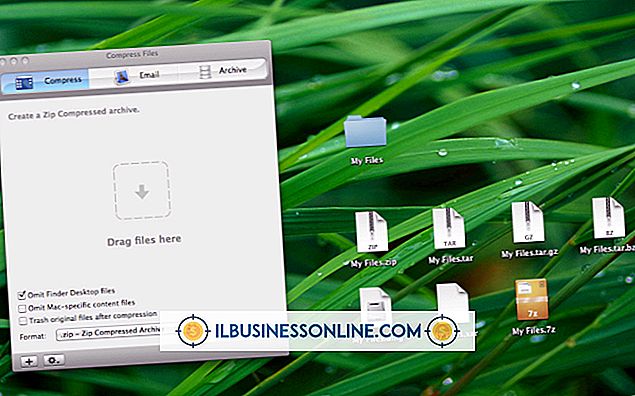AOL에서 들어오는 전자 메일을 전달하는 방법

메일 툴바에있는 버튼을 사용하여 AOL 메일 수신함에서 이메일을 빨리 전달할 수 있습니다. 이 빠른 프로세스는 한 번에 하나의 전자 메일을 전달하는 데는 효과적이지만 여러 메시지에 대한 번거 로움이 될 수 있습니다. AOL받은 편지함에서 다른 컴퓨터의 편지함으로 메일을 자동으로 이동하려는 경우 Outlook이나 Apple Mail에서 해당 메시지를 자동으로 전송하도록 구성 할 수 있습니다.
단일 메시지 전달
1.
AOL 메일 계정에 로그인하고 전달할 특정 이메일을 클릭하십시오.
2.
곡선 화살표로 표시된 "앞으로"버튼을 클릭하십시오. '받는 사람 :'입력란을 선택하고 수신자의 이메일 주소를 입력하십시오.
삼.
원하는 경우 이메일 본문에 메시지를 입력하십시오. 이 텍스트는 전달 된 메시지 상단에 나타나며받는 사람에게 메모의 추가 컨텍스트를 추가하는 데 유용합니다. '보내기'를 클릭하십시오.
Outlook을 사용하여 이메일 검색
1.
AOL 메일받은 편지함을보고 "옵션"을 클릭하십시오. 이것은 화면의 오른쪽 상단 구석에 있습니다. '메일 설정'을 선택하십시오.
2.
왼쪽 메뉴에있는 "IMAP 및 POP"을 클릭하십시오. "IMAP 설정 정보"에 나열된 정보를 적어 두십시오.
삼.
Outlook 응용 프로그램을 시작하십시오. 시작 마법사가 나타나면 "다음"을 클릭 한 다음 "전자 메일 계정"페이지가 나타나면 "다음"을 다시 클릭하십시오. 마법사가 나타나지 않으면 "파일", "계정 설정"및 "계정 추가"를 클릭하십시오.
4.
"수동으로 서버 설정 또는 추가 서버 유형 구성"을 선택하고 "다음"을 클릭하십시오. 서비스 선택 페이지가 나타납니다.
5.
"인터넷 전자 메일"을 선택하고 "다음"을 클릭하십시오. 앞서 언급 한 AOL 정보를 기반으로 요청 된 계정 정보를 입력하십시오.
6.
"다음"을 클릭하십시오. Outlook은 AOL 계정을 테스트합니다. "닫기"를 클릭 한 다음 "마침"을 클릭하십시오. Outlook은 자동으로 AOL 계정에서 들어오는 전자 메일을 검색하여 Outlook받은 편지함으로 배달합니다.
Apple Mail 사용
1.
AOL 메일받은 편지함을보고 "옵션"을 클릭하십시오. 이것은 화면의 오른쪽 상단 구석에 있습니다. '메일 설정'을 선택하십시오.
2.
왼쪽 메뉴에있는 "IMAP 및 POP"을 클릭하십시오. "IMAP 설정 정보"에 나열된 정보를 적어 두십시오.
삼.
일반적으로 프로그램 도크에 나열되어있는 Mail 응용 프로그램을 시작합니다.
4.
'파일'을 클릭 한 다음 '계정 추가'를 클릭하십시오.
5.
해당 필드에 이름과 AOL 이메일 주소를 입력하십시오. "자동으로 계정 설정"상자가 선택되어 있지 않은지 확인하십시오.
6.
'계속'을 클릭하십시오. 이전 단계에서 AOL 계정에서 기록한 요청한 메일 서버 정보를 입력하십시오.
7.
설정이 AOL 계정에서 제공 한 정보와 일치하는지 확인한 다음 "계정을 온라인 상태로 만드십시오"를 선택하십시오. '만들기'를 클릭하십시오. AOL받은 편지함에서 Apple Mail 응용 프로그램으로 메일이 전달됩니다.